Kā instalēt programmu datorā
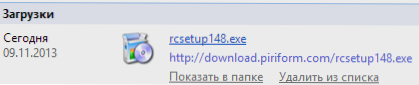
- 4890
- 590
- Bernard Rice
Es turpinu rakstīt instrukcijas iesācēju lietotājiem. Šodien mēs runāsim par to, kā instalēt programmas un spēles datorā, atkarībā no tā, kāda veida programma tā ir, un kādā formā jums tā ir.
Jo īpaši, lai iestatītu, kā instalēt programmatūru, kas lejupielādēta no interneta, programmu no diska, kā arī runāt par programmatūru, kurai nav nepieciešama instalēšana. Ja jūs pēkšņi uzzināsit kaut ko nesaprotamu, jo vāja paziņa ar datoriem un operētājsistēmām, nekautrējieties komentēt zemāk esošos komentārus. Es nevaru uzreiz atbildēt, bet dienas laikā es parasti atbildu.
Kā instalēt programmu no interneta
Piezīme: Šis raksts nerunās par jaunās Windows 8 un 8 interfeisa lietojumprogrammām.1, kura uzstādīšana nāk no lietojumprogrammu veikala un neprasa īpašas zināšanas.
Vienkāršākais veids, kā iegūt vēlamo programmu. Turklāt daudzi izmanto torrent (kas ir torrent un kā to izmantot), lai ātri lejupielādētu failus no tīkla.
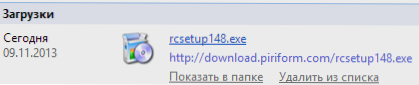
Ir svarīgi zināt, ka vislabāk ir lejupielādēt programmas tikai no viņu izstrādātāju oficiālajām vietnēm. Šajā gadījumā jūs, visticamāk, neinstalējat sev nevajadzīgus komponentus un nesaņemat vīrusus.
Parasti no interneta lejupielādētās programmas ir šādā formā:
- Fails ar ISO, MDF un MDS paplašinājumu-šie faili ir DVD, CD vai Blu-ray disku attēli, tas ir, reāla kompaktdiska “lietie” vienā failā. Par to, kā tos izmantot, mēs runāsim zemāk sadaļā par diska programmu instalēšanu.
- EXE vai MSI paplašināšanas fails, kas ir instalēšanas fails, kas satur visus nepieciešamos programmas komponentus, vai arī tīmekļa instalētājs, kas pēc darbības uzsākšanas no tīkla ielādē visu nepieciešamo.
- Fails ar ZIP, RAR vai citu arhīvu. Parasti šādā arhīvā ir programma, kurai nav nepieciešama instalēšana, un vienkārši to sākt, izsaiņojot arhīvu un atrodot palaišanas failu mapē, kurai parasti ir nosaukums_.exe vai arhīvā jūs varat atrast komplektu pareizās programmatūras instalēšanai.
Es rakstīšu par pirmo iespēju nākamajā šīs vadības apakšiedaļā, un mēs nekavējoties sāksim ar failiem, kuriem ir paplašinājums .Exe vai .MSI.
EXE un MSI faili
Pēc šāda faila lejupielādes (es pieņemu, ka jūs to lejupielādējāt no oficiālās vietnes, pretējā gadījumā šādi faili var būt briesmas), jums tas vienkārši jāatrod mapē “Lejupielādēt” vai citā vietā, kur parasti lejupielādējat interneta failus un jāsāk tas un sāk. Visticamāk, tūlīt pēc palaišanas sāksies programmas instalēšanas process datorā, par kuriem tiek paziņots ar tādām frāzēm kā "instalēšanas meistars", "iestatīšanas vednis", "instalācija" un citi. Lai instalētu programmu datorā, vienkārši ievērojiet instalēšanas programmas instrukcijas. Beigās jūs saņemsit instalēto programmu, etiķetes izvēlnē Sākt un darbvirsmā (Windows 7) vai sākotnējā ekrānā (Windows 8 un Windows 8.1).
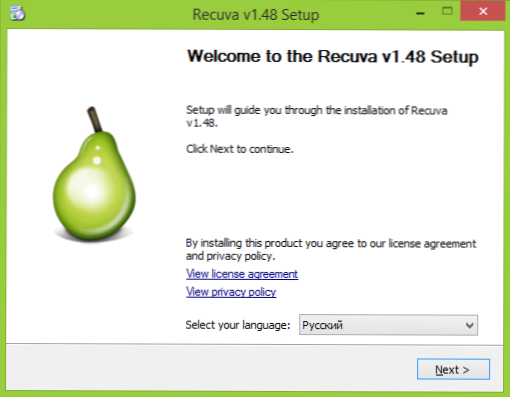
Tipisks programmas instalēšanas meistars datorā
Ja jūs palaidāt no tīkla lejupielādētu failu .exe, bet nav sācies nekāds instalēšanas process, bet vēlamā programma tikko sākās, tas nozīmē, ka tas nav jāinstalē tā, lai tā darbotos. Jūs varat to pārvietot uz jums ērtu diska mapi, piemēram, programmas failus un izveidot īsceļu ātrai palaišanai no darbvirsmas vai izvēlnes “Sākt”.
ZIP un RAR faili
Ja jūsu augšupielādētajai programmatūrai ir zip vai rar paplašinājums, tad tas ir arhīvs - tas ir, fails, kurā tiek saspiesti citi faili. Lai izpakotu šādu arhīvu un izvilktu no tās vēlamo programmu, varat izmantot arhiveru, piemēram, bezmaksas 7zip (varat lejupielādēt šeit: http: // 7-zip.Org.ua/ru/).

Programma arhīvā .Rāvējslēdzējs
Pēc arhīva izpakošanas (parasti tajā ir mape ar programmas nosaukumu un tajā esošajām failiem un mapēm), atrodiet tajā esošo failu, lai sāktu programmu, kas parasti nēsā to pašu paplašinājumu .Exe. Varat arī izveidot saīsni šai programmai.
Visbiežāk arhīvu programmas darbojas bez instalēšanas, bet, ja instalēšanas meistars sākas pēc izpakošanas un sākšanas, vienkārši sekojiet viņa norādījumiem, kā aprakstītajā versijā.
Kā instalēt programmu no diska
Ja jūs iegādājāties spēli vai programmu diskā, kā arī, ja no interneta lejupielādējāt failu ISO vai MDF formātā, procedūra būs šāda:
ISO vai MDF diska attēla attēls vispirms jāuzstāda sistēmā, kas nozīmē šī faila savienošanu tā, lai Windows to redzētu kā disku. Jūs varat sīki lasīt par to, kā to izdarīt šādos rakstos:
- Kā atvērt ISO failu
- Kā atvērt faila MDF
Piezīme: ja izmantojat Windows 8 vai Windows 8.1, pēc tam, lai uzstādītu ISO attēlu, vienkārši noklikšķiniet uz šī faila ar labo pogu un atlasiet "Connect", kā rezultātā diriģentā varat redzēt "ievietoto" virtuālo disku.
Instalēšana no diska (reāls vai virtuāls)
Ja, ievietojot disku, nav automātiskas instalācijas palaišanas, vienkārši atveriet tā saturu un atrodiet vienu no failiem: iestatīšana.Exe, instalēt.Exe vai autorun.exe un palaidiet to. Tālāk jums vienkārši jāievēro instalēšanas programmas instrukcijas.
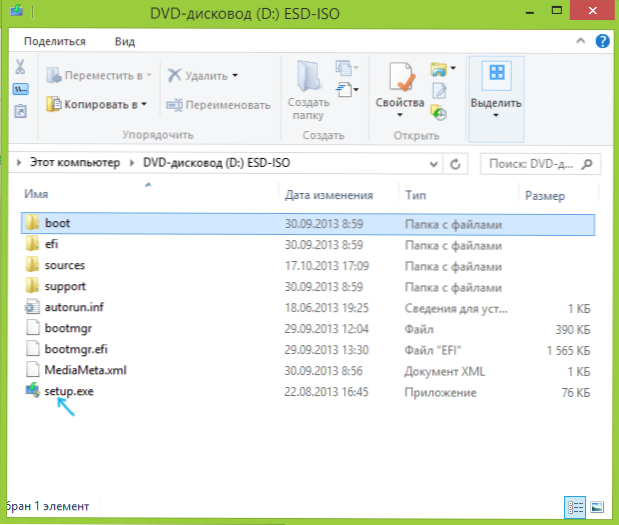
Diska saturs un instalēšanas fails
Vēl viena piezīme: ja jums ir Windows 7, 8 vai cita operētājsistēma uz diskā vai attēlā, tad, pirmkārt, tā nav gluži programma, un, otrkārt, to instalēšana tiek veikta nedaudz citos veidos, jūs atradīsit Detalizētas instrukcijas šeit: instalēšanas logi.
Kā uzzināt, kuras programmas ir instalētas datorā
Pēc šīs vai šīs programmas instalēšanas (tas neattiecas uz programmām, kuras darbojas bez instalēšanas), tā failus ievieto konkrētā mapē datorā, izveido ierakstus Windows reģistrā un var veikt arī citas darbības sistēmā. Jūs varat redzēt instalēto programmu sarakstu, izpildot šādu darbību secību:
- Nospiediet Windows taustiņus (ar emblēmu) + r, ievadiet parādītajā logā Lietotne.CPL un noklikšķiniet uz Labi.
- Būs saraksts ar visu, ko jūs instalējāt (un ne tikai jūs, bet arī datoru ražotājs) programmas.
Lai izdzēstu instalētās programmas, jums jāizmanto logs ar sarakstu, izceļot nevajadzīgo programmu un noklikšķiniet uz “Dzēst”. Sīkāka informācija par šo: kā pareizi izdzēst Windows programmas.

